Windows XP Pro のインストール (16/23)
▼① Virtual PC 2007の仮想OSマシン上にある、WindowsXPにバーチャルマシン追加機能のインストールがされます。しばらく待ちます。

▼② インストールが完了しました。「完了(F)」ボタンをクリックします。

▼③ バーチャルマシン追加機能を有効にするには仮想OSマシンであるWindowsXPの再起動が必要です。それで、「はい(Y)」ボタンをクリックします。そうすると、自動的に仮想OSマシンであるWindowsXPの再起動が始まります。
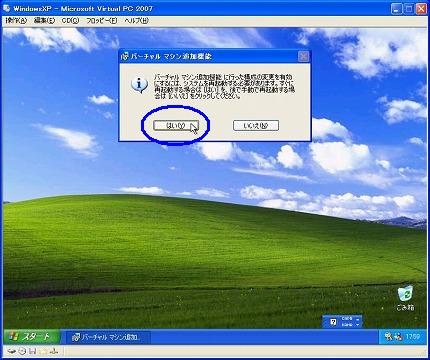
▼④ WindowsXPのシャットダウンが始まりました。※途中の画面は省略。
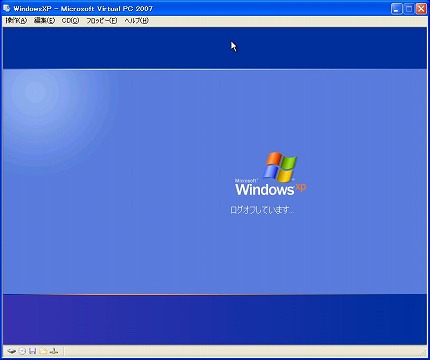
▼⑤ WindowsXPが再起動を始めました。※途中の画面は省略。
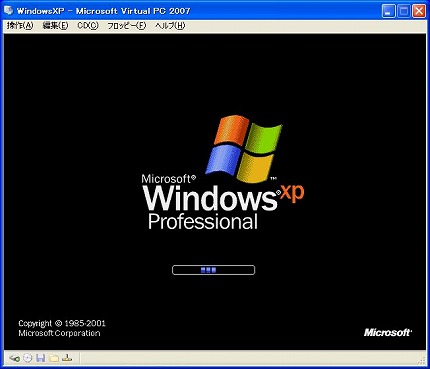
関連記事
-

-
Windows XP Pro のインストール (20/23)
▼① WindowsXP サービスパック1(SP1)のインストールが完了しました …
-

-
Windows XP Pro のインストール (1/23)
Virtual PC 2007 に Windows XP Pro をインストール …
-

-
Windows XP Pro のインストール (14/23)
▼① WindowsXPのデスクトップが表示された事で、一応はWindowsXP …
-

-
Windows XP Pro のインストール (4/23)
【3.WindowsXPを仮想OSマシンにインストール】 ▼① パ …
-

-
Windows XP Pro のインストール (2/23)
▼① 以下の「バーチャル マシンの名前と場所」画面に変わります。デフォルトでは作 …
-

-
Windows XP Pro のインストール (9/23)
▼① お決まりの「Windowsインストール進捗状況」画面が表示されます。しばら …
-

-
Windows XP Pro のインストール (5/23)
▼① Virtual PC 2007 の仮想OSマシンがCD/DVDドライブに入 …
-

-
Windows XP Pro のインストール (8/23)
▼① WindowsXPをインストールする為のファイルをWindowsXPのイン …
-

-
Windows XP Pro のインストール (23/23)
【8.後処理】 WindowsXPのインストールも、サービスパック1(SP1)と …
-

-
Windows XP Pro のインストール (7/23)
▼① 再度、WindowsXPをインストールする「パーティション」画面が表示され …